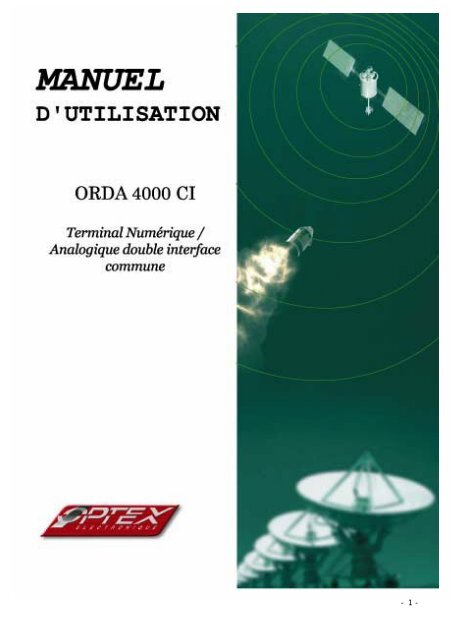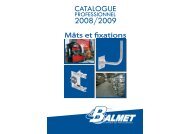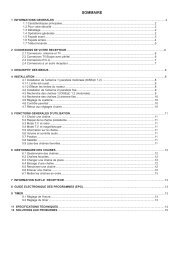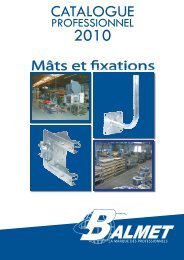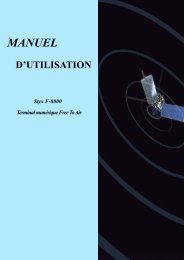Create successful ePaper yourself
Turn your PDF publications into a flip-book with our unique Google optimized e-Paper software.
- 1 -
ORDA 4000 CI<br />
Terminal Analogique/Numérique double interface commune<br />
I. Avant de commencer……………..……………………………………………………………………………..…....2<br />
II. Menu principal. …………………………………………………………………………………………………….....6<br />
1. Gestion des chaînes 6<br />
2. Lecteur de carte PCMCIA 7<br />
3. Remémorisation usine 8<br />
4. Informations du terminal 8<br />
5. Transfert de données 8<br />
III.Installation…………………………………………………………………………….………………………….……9<br />
1. Installation antenne 9<br />
2. Recherche automatique 10<br />
• Menu DiSEqC 1.2 11<br />
• Menu Usals (Installation simplifiée) 12<br />
3. Recherche avancée 14<br />
4. Recherche analogique 14<br />
5. Calcul position antenne 15<br />
IV. Option…………………………………………………………………………………………………….…………..17<br />
1. Mot de passe 17<br />
2. Réglages TV 18<br />
3. Réglages utilisateur 18<br />
4. Régler l’heure 18<br />
5. Réglage des couleurs 19<br />
6. Réglages de l’arrière 19<br />
V. Autres fonctions.............................................................................................................................20<br />
1. Guide Electronique des Programmes 20<br />
2. Contrôle du son 20<br />
3. Information des chaînes 21<br />
4. La touche SLEEP 21<br />
VI.En cas de panne...….....……….……………………………………………………………………………………22<br />
VII. Spécifications techniques...........................................................................................................................22<br />
- 2 -
I. Avant de commencer<br />
1. Précautions de sécurité<br />
Ce terminal a été fabriqué pour être conforme aux normes de sécurité internationale. Prière de lire la suite avec<br />
attention avant l’utilisation.<br />
● Puissance requise : AC 95 - 250V<br />
● Eviter de surcharger le terminal.<br />
● Eviter de le mettre dans des endroits humides.<br />
● Installer-le sur une surface plane et aérée.<br />
● Eviter les chaleurs extrêmes et les contacts direct avec la lumière du soleil.<br />
2. Face avant et arrière du terminal<br />
MENU<br />
▲ ▼<br />
< ><br />
Allumer ou mettre en veille le<br />
récepteur.<br />
Tuner<br />
numérique<br />
IF IN Connecter l’arrivée<br />
du câble sat<br />
Mode normal Afficher le menu principal<br />
IF OUT Connecter à un<br />
autre récepteur<br />
satellite.<br />
Mode menu Retourner au menu précédent RS-232 Connecter au PC<br />
pour la mise à jour<br />
du logiciel.<br />
Mode normal Changer de chaîne Tuner LNB A/B Connecter l’arrivée<br />
analogique<br />
du câble<br />
analogique.<br />
Mode menu Se déplacer sur les paramètres Decoder Connecter le<br />
décodeur<br />
analogique<br />
Mode normal Ajuster le volume Péritel TV Connecter le<br />
récepteur à la TV<br />
Mode menu Changer de valeur ou de menu.<br />
VIDEO Connecter au<br />
magnétoscope<br />
- 3 -
OK Mode normal Afficher la liste des chaînes A/V<br />
VIDEO Connecter la vidéo<br />
(OUT)<br />
avec une fiche<br />
JACK.<br />
Mode menu Permet de valider le paramètre<br />
sélectionné.<br />
AUDIO L Connecter l’AUDIO<br />
gauche avec une<br />
fiche JACK.<br />
AUDIO R Connecter l’AUDIO<br />
droit avec une<br />
fiche JACK.<br />
- 4 -
3. La télécommande (RCU)<br />
Touches<br />
0 ~ 9<br />
TV/RADIO<br />
MENU<br />
EPG<br />
CH ▲,▼<br />
VOL < ><br />
OK<br />
EXIT<br />
RCL<br />
i<br />
?<br />
PAUSE<br />
SLEEP<br />
HELP<br />
MODE<br />
COLOR<br />
FONCTION<br />
Allumer ou mettre en veille le terminal.<br />
- * Mode normal : sélectionner une chaîne<br />
- * Mode menu : entrer les N° de chaîne<br />
- * Mode normal : couper le son<br />
Passer en mode TV ou Radio.<br />
- * Mode normal : afficher le menu principal<br />
- * Mode menu : retourner au menu précédent<br />
Afficher le guide éléctronique des programmes.<br />
- * Mode normal : changement de chaîne.<br />
- * Mode menu : se déplacer sur les paramètres<br />
- * Mode normal : ajuster le volume<br />
- * Mode menu : changer de valeur ou de menu. Dans<br />
“Gestion des chaînes”, permet de faire défiler la liste.<br />
- * Mode normal : affiche la liste des chaînes<br />
- * Mode menu : valide le paramètre sélectionné<br />
Retourne au menu précédent.<br />
Retourne à la dernière chaîne sélectionnée.<br />
Affiche le mode AUDIO.<br />
Affiche les informations de la chaîne que vous êtes entrain<br />
de regardé.<br />
Permet d’effectuer une pause.<br />
Permet le réglage de l’heure de mise en veille du terminal.<br />
Affiche des explications supplémentaires (Pause)<br />
Affiche le nom du satellite et de la chaîne en cours.<br />
-* Mode menu : change la luminosité, le contraste et la<br />
saturation.<br />
Affiche le menu télétexte.<br />
Important : N’oubliez pas de relier ce cordon derrière votre terminal sinon vous<br />
n’aurez pas de signal sur toutes les chaînes analogique.<br />
Reliez le cordon comme le schéma ci-dessous :<br />
Sortie IF OUT (en bas à<br />
gauche) à l’entrée Input A<br />
(en haut à droite)<br />
- 3 -
4. Installation<br />
4-1. Début de l’installation<br />
• Installer l’antenne et orienter-la de façon à obtenir le satellite désiré.<br />
Connecter ensuite le câble de la tête de réception au terminal.<br />
• Connecter le terminal à la télévision et aussi les autres équipements.<br />
• Entrer dans le menu du terminal et régler les paramètres en fonction de vos équipements..<br />
• Maintenant votre terminal est prêt à l’emploi.<br />
5-1. Connexion TV avec péritel<br />
5-2. Connexion TV avec fiche jack<br />
- 4 -
6. Les informations Teletext<br />
6-1. Teletext / Sous-titre<br />
Pour avoir d’avantages d’informations sur les chaînes, appuyer sur la touche Teletext mais attention toutes les<br />
chaînes n’ont pas d’informations Teletext.<br />
• Appuyer sur en mode normal. Alors la liste du<br />
service Teletext apparaîtra comme sur la photo.<br />
• Choisissez un service.<br />
• Changer de page en utilisant les touches ▲,▼ ou les<br />
touches numériques.<br />
6-2. La touche Pause<br />
Pour effectuer une pause sur l’image, appuyer sur la touche<br />
Pause. Un menu apparaît.<br />
● Pause (rouge)<br />
Permet de prendre différentes pauses par pression<br />
sur la touche rouge.<br />
● Déplacer PIG (verte)<br />
Permet de déplacer la fenêtre avec les touches ▲▼◄►.<br />
● Agrandir PIG (jaune)<br />
Permet d’agrandir la fenêtre avec les touches ▲▼◄►.<br />
● Zoom (bleu)<br />
Permet de déplacer la fenêtre du zoom avec les touches<br />
▲▼◄► et de valider avec la touche OK.<br />
- 5 -
II. Menu principal<br />
1. Gestion des chaînes<br />
Dans ce menu, vous avez la possibilité de voir toutes les chaînes TV et radios de tous les satellites. Vous pouvez :<br />
Editer les noms, mettre en favoris, verrouiller, éditer le PID, déplacer, supprimer, et même trier les chaînes.<br />
1) Information<br />
Lorsque vous entrez dans ce menu, vous aller voire apparaître dans Sat tous les satellites préprogrammés<br />
avec leurs chaînes.<br />
2) Symboles A : Analogique<br />
N : Numérique<br />
: Chaîne bloquée<br />
$ : Chaîne cryptée<br />
: Chaîne favorite<br />
1-1. En Mode chaîne<br />
Vous pouvez dans ce menu organiser les listes de chaînes comme vous le désirez, les mettre en favorites, etc...<br />
Voici la description des 3 principales fonctions :<br />
● Sat (rouge)<br />
Appuyer sur la touche rouge pour afficher la liste des satellites avec leurs chaînes.<br />
● Type (vert)<br />
Appuyer sur la touche verte pour afficher les chaînes en favorites, alphabétique, clair/cryptée et<br />
numérique/analogique.<br />
● Thème (jaune)<br />
Affiche le menu dépendant du menu Type. Les sous-menu sont : Favorite (8 listes favorites), Alphabétique (De<br />
A à Z), Clair/crypté (clair/crypté, crypté/clair, clair, crypté), Num/Ana (Num-Ana, Ana-Num, Numérique,<br />
Analogique)<br />
Vous pouvez faire toutes ces manipulations sur tous les satellites. Toujours avec Sat, Type et Thème.<br />
Mode Thème<br />
Mode Sat Mode Type Mode Thème<br />
- 6 -
1-2. Contrôle des chaînes<br />
Vous pouvez facilement accéder aux fonctions disponible pour les<br />
chaînes en appuyant sur la touche OK dans le menu Gestion des<br />
chaînes. Après sélection de la chaîne, valider Voir dans la fenêtre<br />
afin de regarder la chaîne désirée.<br />
Voici la description du contenu de la fenêtre :<br />
• Voir : permet de regarder la chaîne sélectionnée.<br />
• Modifier le nom : change le nom de la chaîne.<br />
• Editer les favoris : ajoute les chaînes désirées dans<br />
les listes favorites.<br />
• Bloquer/débloquer : verrouille ou non la chaîne sélectionné<br />
! Editer le PID : édite le PID vidéo, audio et PCR en code hexadécimal ou décimal pour les chaînes numériques.<br />
! Déplacer : change la position de la chaîne sélectionnée dans la liste de chaîne.<br />
• Supprimer : supprime la chaîne sélectionnée.<br />
• Effacer tout l’analogique : supprime toutes les chaînes analogiques<br />
! Tout effacer : supprime toute la liste de chaîne<br />
Mettre une chaîne en favorite<br />
• Sélectionner une chaîne dans le menu Gestion des chaînes en appuyant sur OK.<br />
• Déplacez-vous dans la fenêtre à l’aide des touches ▼▲ pour arriver sur Editer les favoris puis<br />
appuyer sur OK.<br />
• Sélectionner une liste parmis les 8 et appuyer sur OK.<br />
• Il ne vous reste plus qu’à sélectionner les chaînes désirées et d’appuyer sur OK.<br />
Liste des chaînes favorites<br />
Si la chaîne sélectionnée est déjà dans une liste favorite alors le<br />
symbole affecté à cette chaîne changera.<br />
- 7 -
2. Lecteur de carte PCMCIA<br />
Vous avez la possibilité avec ce terminal de décoder toutes les formes de cryptages existantes aujourd’hui.<br />
(Viaccess, Mediaguard…pour TPS et Canalsatellite)<br />
3.Remémorisation usine<br />
Cette fonction mettra à 0 tous les paramètres que vous aurez changés.<br />
• Suppression des valeurs transpondeurs modifiées par l’utilisateur.<br />
• Suppression de toutes les options modifiées par l'utilisateur.<br />
• Recharge les données usine.<br />
Attention : Après cette remémorisation usine, vous allez perdre presque toute la programmation des<br />
satellites pour ne récupérer que 400 chaînes pour 5 satellites. Pour récupérer la liste de départ, il vous<br />
faudra relancer la recherche des chaînes sur les satellites que vous désirez. (Ou éventuellement faire la<br />
mise à jour grâce au site internet)<br />
3. Informations du terminal<br />
Lorsque vous sélectionnez les informations du terminal, vous obtenez : la version du logiciel, du matériel et du<br />
loader qui est utile pour le transfert des données.<br />
4. Transfert de données<br />
Transfert d’un terminal à un autre<br />
Vous avez la possibilité de transférer les données d’un terminal<br />
à un autre via un câble RS-232. Pour cela connecter les 2<br />
terminaux avec un câble RS-232. Brancher le terminal dit<br />
“maître” (celui qui contient toutes les données à copier) au<br />
téléviseur avec un câble péritel.<br />
Ensuite appuyer sur la touche MENU, sélectionner Transfert<br />
de données et valider avec la touche OK.<br />
Dans ce menu, sélectionner Version esclave et appuyer sur<br />
OK.<br />
Puis se mettre sur Démarrage et attendre que le chargement se fasse. (barre en progression)<br />
Une fois terminé, le message “Téléchargement terminé” apparaît. Vous pouvez donc éteindre le terminal esclave (à<br />
l’aide de l’interrupteur situé derrière) et le rallumer.<br />
Transfert de données via un ordinateur<br />
Sur notre site internet http://www.optex-normand.com, vous pouvez télécharger le logiciel qui vous permet de<br />
faire 3 choses :<br />
• Lire les données contenues dans le terminal et en faire un fichier de sauvegarde.<br />
• Transférer un fichier de données dans le terminal. (listes de chaînes, satellites, transpondeurs)<br />
• Transférer un nouveau logiciel. (Mise à jour)<br />
Vous pouvez aussi entrer directement dans le logiciel les noms des satellites, des chaînes, les fréquences...<br />
Plus d’informations seront disponible sur le site.<br />
- 8 -
III. Installation<br />
1. Installation antenne<br />
aucun.<br />
• Contrôle de polarisation : sélectionner 14/18V ou 0/22KHz<br />
• Cascade : sélectionner ON ou OFF<br />
Avant de rechercher les chaînes, il faut configurer et enregistrer<br />
les satellites que vous désirez rechercher.<br />
• Satellite : Sélectionner un satellite en appuyant sur les<br />
touches ◄►.<br />
• Position Satellite: Edition de la position en degré.<br />
• Type de LNB : simple, OCS, large bande et universelle.<br />
• Fréquence haute : entrer la valeur de cette fréquence<br />
• Fréquence basse : entrer la valeur de cette fréquence<br />
• DiSEqC : sélectionner ‘A’, ‘B’, ‘C’, ’D’, “Tone A”, “Tone B” ou<br />
Ajout d’un nouveau satellite : Sélectionnez dans ce menu (photo ci-dessus) « New sat », entrez ensuite tous ses<br />
paramètres (position satellite, Type de Lnb etc..) et n’oubliez surtout pas d’enregistrez toutes les modifications.<br />
Après ça vous trouverez ce nouveau satellite dans le menu Recherche avancée où vous devrez entrer tous les<br />
transpondeurs (fréquence) de ce satellite. Après quoi, vous pourrez lancer la recherche du satellite pour obtenir<br />
toutes les chaînes.<br />
Dans le cas où vous changez le nom du satellite, les valeurs des fréquences, déplacer votre curseur sur le menu<br />
concerné et appuyer sur la touche Rouge.<br />
N’oubliez pas de cliquer sur Enregistrer pour sauvegarder toutes vos modifications.<br />
Initialiser permet de supprimer toute la liste de chaînes d’un satellite.<br />
DiSEqC : Ce paramètre est à utiliser qu’avec une double tête ou un commutateur DiSEqC. Il ne sert à rien dans le<br />
cas d’une motorisation.<br />
- 9 -
2. Recherche automatique<br />
Le nom apparaît dans ce menu s’il a été sélectionné au<br />
préalable dans le menu Installation antenne.<br />
Si vous désirez rechercher les chaînes d’un autre satellite que<br />
ceux préprogrammés, vous devez dans le menu Installation<br />
antenne sélectionner le satellite désiré et l’enregistrer.<br />
Après ça, lorsque vous irez dans le menu Recherche<br />
automatique, le terminal désiré sera présent dans la liste.<br />
Il vous faudra ensuite aller dans Recherche avancée, et entrer<br />
tous les transpondeurs de ce satellite.<br />
DESCRIPTION MENU<br />
Satellite<br />
Transpondeur<br />
Paramètres moteur<br />
Sélectionner un satellite qui a été enregistré dans le menu<br />
Installation antenne.<br />
Sélectionner un transpondeur.<br />
Sélectionner Arrêt, DiSEqC 1.2 ou USALS.<br />
Type de recherche<br />
Recherche réseau<br />
Cascade<br />
Niveau et Qualité<br />
Sélectionner Complète, Clair ou Cryptée.<br />
Ce terminal utilise l’information NIT par satelllite.<br />
Tous les satellites peuvent être rechercher.<br />
Le niveau de signal peut-être vérifier dans le menu Recherche<br />
Automatique.<br />
Si le niveau de signal est à 0, vérifier l’alimentation Lnb,<br />
l’orientation de la parabole, ou essayer de changer de<br />
transpondeur.<br />
- 10 -
Menu du DiSEqC 1.2<br />
Cette fonction est utilisée pour une installation motorisée. Le petit inconvénient et que vous devrez trouver puis<br />
mémoriser les positions de tous les satellites que vous désirez. Pour éviter cela, voir plus bas la méthode Usals.<br />
Dans le menu Recherche automatique, sélectionner DiSEqC<br />
1.2 puis déplacer le curseur sur OK et valider par la touche OK.<br />
Et enfin, appuyer de nouveau sur la touche OK.<br />
• Satellite : Sélectionner satellite en appuyant sur les touches<br />
◄►.<br />
• Transpondeur : Sélectionner un transpondeur.<br />
• Temps de rotation : 5 étapes possible.<br />
• Recherche en continu : Touche tourne à gauche (vers l’Est),<br />
touche tourne à droite (vers l’Ouest).<br />
• Pas-à-Pas : Le déplacement dépend du temps de rotation.<br />
• Sauvegarder : Permet de mémoriser la position du satellite. (En face du paramètre MOTEUR avec les touches<br />
◄►)<br />
• Installer butées : Menu limites<br />
Limite EST : Confirmer la position de la limite Est.<br />
Limite OUEST : Confirmer la position de la limite Ouest.<br />
Suppprimer butées : Supprime les positions des limites Est et Ouest.<br />
Méthode pour le réglage du DiSEqC<br />
1. Aller dans le menu Recherche automatique, choisissez DiSEqC 1.2 puis valider par la touche OK. Puis<br />
appuyer de nouveau sur la touche OK pour afficher son menu.<br />
2. Sélectionner le satellite recherché.<br />
3. Sélectionner un transpondeur.<br />
4. Mettez-vous sur Recherche en continu et faite tourner le moteur jusqu’à ce que la barre de niveau et de<br />
qualité soient correctes. Puis ajuster la position en Pas à Pas.<br />
5. Dès que la position est trouvée, il ne vous reste plus qu’à la mémoriser.<br />
6. Procédez de la même manière pour trouver et mémoriser d’autres positions satellites.<br />
7. Après ça, lorsque vous sélectionnez un satellite dans Recherche automatique, le moteur se place à la<br />
position que vous avez mémorisé.<br />
- 11 -
Menu USALS<br />
Cette fonction est à utiliser pour une installation motorisée mais à la différence du DiSEqC 1.2, l’Usals calcul toutes<br />
les position satellite en fonction de votre région. (voir plus bas : Installation simplifiée avec le système Usals)<br />
Dans le menu Recherche automatique, sélectionner USALS<br />
puis déplacer le curseur sur OK et valider par la touche OK. Et<br />
enfin, appuyer de nouveau sur la touche OK.<br />
• Satellite : Sélectionner satellite en appuyant sur les touches<br />
◄►.<br />
• Transpondeur : Sélectionner un transpondeur.<br />
• Longitude : Entrer votre longitude.<br />
• Latitude : Entrer votre latitude<br />
• Moteur : Sélectionner Sauvegarder pour mémoriser les<br />
modifications. Sélectionner Aller Réf pour centrer le moteur au point 0 à l’aide des touches ◄►.<br />
• Recherche en continu : Touche ◄ tourne à gauche (vers l’Est), touche ► tourne à droite (vers l’Ouest).<br />
Méthode pour le réglage de l’ USALS<br />
1. Aller dans le menu Recherche automatique, choisisser USALS puis valider par la touche OK. Puis appuyer<br />
de nouveau sur la touche OK pour afficher son menu.<br />
2. Sélectionner le satellite désiré.<br />
3. Après avoir sélectionner un transpondeur, entrer la valeur de la longitude et de la latitude de votre région.<br />
4. Sauvegarder ensuite les paramètres Moteur.<br />
Installation simplifiée du système motorisé avec le mode USALS<br />
Attention : Avant de réaliser les étapes ci-dessous, vous devez tout d’abord avoir installer votre moteur, votre<br />
parabole, et régler leurs élévations. (voir installation dans la notice du moteur)<br />
Ce document va vous permettre de mettre en place rapidement votre installation motorisée. Elle est composée de 2<br />
étapes détaillées ci-dessous.<br />
1) Sélection du système USALS<br />
Appuyez sur la touche « MENU » . A l’aide des touches « ◄► » allez sur le menu « Installation » et sélectionnez<br />
« Recherche automatique »<br />
Vous êtes alors dans le menu Recherche automatique<br />
Sur la ligne « Satellite » appuyez 1 fois sur la touche « ► » et sélectionnez le satellite « Hotbird ».<br />
Descendez ensuite sur la ligne « Paramètres du moteur » à l’aide des touches « ▼▲ », appuyez sur la touche<br />
« ◄ » puis sélectionnez « OK » avec la même touche et validez par la touche « OK ».<br />
« USALS » est maintenant indiqué en face de « Paramètres du moteur ».<br />
Il faut maintenant régler l’USALS, pour cela appuyez sur la touche « OK ».<br />
Vous êtes alors dans le menu USALS.<br />
- 12 -
2) Réglage du menu USALS<br />
Vous pouvez remarquer que le satellite « Hotbird » est présélectionné.<br />
Il vous suffit donc de descendre avec les touches « ▼▲ » sur « Longitude » et « Latitude » et de mettre les<br />
valeurs suivant votre région. Pour connaître vos valeurs, référez-vous à la carte de France de la notice moteur<br />
M100. (photo ci-dessous)<br />
Exemple : Douai (59) Nord<br />
Longitude : 3°Est<br />
Latitude : 50.6° Nord (cette valeur doit être identique à l’élévation de votre moteur)<br />
Après avoir entrer ces valeurs, descendez sur le paramètre « Moteur », allez sur « Sauvegarder » et validez par la<br />
touche « OK ».<br />
Le Moteur va se déplacer sur la position du satellite Hotbird.<br />
Il ne vous reste plus qu’à dévissez légèrement les 4 écrous qui maintiennent l’ensemble moteur+parabole et le<br />
faire tourner doucement de façon à ce que les barres de niveau et de qualité du signal soient toutes les 2 au<br />
dessus de 80%.<br />
Une fois que ces 2 niveaux sont corrects, resserrez les 4 écrous et appuyez 3 fois de suite sur la touche « EXIT »<br />
pour sortir du menu.<br />
Maintenant, le moteur se placera correctement sur n’importe quelle chaîne de n’importe quel satellite.<br />
Remarque : Il se peut qu’il y ait quelques points ou traits sur les images, il faudra affiner le réglage de l’élévation du<br />
moteur et de la parabole. (voir tableau d’élévation dans la notice moteur)<br />
La latitude correspond<br />
aussi à l’élévation du<br />
moteur.<br />
- 13 -
3. Recherche avancée<br />
Quand un nouveau satellite est lancé ou si vous voulez<br />
rechercher des chaînes du satellite qui ne sont pas<br />
programmées, vous devez rentrer tous les transpondeurs de ce<br />
satellite. Pour qu’un transpondeur soit complet, vous devez<br />
remplir tous les champs. C’est à dire, la fréquence, le débit<br />
symbole, la polarisation et ensuite sélectionner le Type de<br />
recherche (complète, clair ou cryptée). Pour changer les<br />
valeurs, vous utilisez les touches numériques et les touches<br />
◄►.<br />
Une fois le transpondeur entré, déplacer le curseur sur Sauvegarder TP puis mettez-vous sur un des paramètres et<br />
appuyer sur OK pour lancer la recherche.<br />
Entrer le PID : Permet de faire une recherche plus précise (PID Vidéo, Audio et PCR)<br />
Sauvegarder TP : Permet de mémoriser le transpondeur.<br />
Supprimer TP : Permet de supprimer le transpondeur.<br />
Attention! Si vous supprimez un transpondeur, toutes ses chaînes seront perdues.<br />
4. Recherche analogique<br />
Comme pour les autres menus, si vous désirez rechercher<br />
des chaînes bien spécifiques, il vous faudra remplir<br />
quelques paramètres. (La fréquence, la polarisation, le son<br />
et le nom de la chaîne)<br />
Lorsque vous êtes sur une chaîne analogique, vous pouvez<br />
éditer ses paramètres en appuyant sur la touche rouge.<br />
Pour entrer un nom de chaîne, mettez-vous sur New et<br />
appuyer sur OK. Il ne vous reste plus qu’à taper le nom<br />
désiré.<br />
Audio : Permet le réglage du son (Mono, Stéréo)<br />
Sauvegarde : Permet de mémoriser la chaîne.<br />
Supprimer : Permet de supprimer la chaîne.<br />
Scan auto : Permet de lancer la recherche automatique.<br />
- 14 -
Sur cette photo, nous vous montrons la fenêtre qui apparaît<br />
lorsque l’on sélectionne Audio.<br />
Ce qui vous permet de régler plusieurs paramètres :<br />
• Type : Mono ou Stéréo<br />
• Fréquence L et R : Permet de régler la fréquence<br />
sonore.<br />
• Largeur bande : Permet de régler la largeur de bande.<br />
• Désaccentuation : Permet de régler le son.<br />
5. Calcul position antenne<br />
5-1. Pour parabole fixe<br />
Ce calcul vous permet de trouver l’élévation et l’azimut pour le<br />
réglage de votre parabole.<br />
Il vous suffit d’entrer la position du satellite (angle : voir le<br />
tableau précédent) que vous désirez, puis votre longitude et<br />
votre latitude.<br />
Sélectionner ensuite Calculer et valider avec la touche OK.<br />
Remarque : Ce calcul ne sert que dans le cas d’une parabole fixe.<br />
- 15 -
Référez-vous à cette liste pour les angles satellites<br />
Satellite Angle Satellite Angle Satellite Angle<br />
Afristar 21.0 o Est Hispasat 30.0 o Ouest Nilesat101 70.0 o Ouest<br />
Agila2 146.0 o Est Hotbird 13.0 o Est NSS703 57.0 o Est<br />
Amos1 40.0 o Ouest Insat2E_3B 83.0 o Est NSS803_K 21.5 o Ouest<br />
Apstar1 138.0 o Est Intel601 34.5 o Ouest NSS806 40.5 o Ouest<br />
Apstar1A 134.0 o Est Intel602 62.0 o Est OptusB1 160.0 o Est<br />
Apstar2R 76.5 o Est Intel604 60.0 o Est OptusB3 156.0 o Est<br />
Arab2A_3A 26.0 o Est Intel605 27.5 o Ouest Palapac2 113.0 o Est<br />
Arab_2B 30.5 o Est Intel701 180.0 o Est PAS1 45.0 o Ouest<br />
Asia2 100.5 o Est Intel702 176.0 o Est PAS2 169.0 o Est<br />
Asia3S 105.5 o Est Intel704 66.0 o Est PAS3R_6B 43.0 o Ouest<br />
Asiastar 105.0 o Est Intel705 18.0 o Ouest PAS4_7 68.5 o Est<br />
Astra 19.2 o Est Intel706 53.0 o Ouest PAS8 166.0 o Est<br />
Cakrawarta 107.7 o Est Intel709 50.0 o Ouest PAS9 58.0 o Ouest<br />
Colum515 37.5 o Ouest Intel801 31.5 o Ouest Sinosat1 110.5 o Est<br />
Eutel2F1 48.0 o Est Intel804 64.0 o Est Sirius2_3 50.0 o Est<br />
Eutel2F3 21.5 o Est Intel805 55.5 o Ouest ST1 88.0 o Est<br />
Eutel2_F2 12.5 o Ouest JCSAT2 154.0 o Est TDRS5 174.3 o Ouest<br />
Eutel2_F4 28.2 o Est JCSAT3 128.0 o Est Telecom 80.0 o Ouest<br />
EutelW1 10.0 o Est JCSAT4A 124.0 o Est Atlantic Bird 3 5.0 o Ouest<br />
EutelW2 16.0 o Est Koperniku3 23.5 o Est Telstar12 15.0 o Ouest<br />
EutelW3 70.0 o Est Korea3 116.0 o Est Thaicom1A 120.0 o Est<br />
EutelW4 36.0 o Est Koreasat2 113.0 o Est Thaicom2_3 78.5 o Est<br />
Express3A 11.0 o Ouest LMI1 75.0 o Est Thor123 10.0 o Ouest<br />
Express6A 80.0 o Est Measat1 91.5 o Est Turk1B 31.3 o Est<br />
Express9 103.0 o Est Measat2 148.0 o Est Turk1C 42.0 o Est<br />
Gorizont32 53.0 o Est Most1 56.0 o Est Yamal102 90.0 o Est<br />
Si vous entrez une valeur de longitude ou de latitude de votre région qui n’est pas couverte par le<br />
satellite, vous verrez alors apparaître le message “Sous l’horizon” sur l’écran.<br />
Cela veut dire qu’une des 2 valeurs est erronée.<br />
- 16 -
IV. Option<br />
1. Mot de passe<br />
Vous avez la possibilité dans ce menu de mettre un mot de<br />
passe soit sur l’accès au menu soit sur une chaîne pour les<br />
enfants.<br />
Si vous ne voulez pas mettre de mot de passe, mettez Arrêt<br />
dans le paramètre Mot de passe.<br />
Si vous bloquez une chaîne dans le menu Gestion des<br />
chaînes, il ne faut surtout pas oublier de mettre Mot de passe<br />
en Marche.<br />
COMMENT UTILISER LE MOT DE PASSE<br />
• Aller dans le menu Option, sélectionner Mot de passe et valider avec la touche OK. Le menu Mot de<br />
passe apparaît.<br />
• A l’origine, le mot de passe est de « 0000 ». Si vous désirez enclencher celui-ci, utiliser les touches ◄►<br />
pour le mettre en Marche.<br />
• Vous pouvez à tout moment changer celui-ci en entrant l’ancien mot de passe.<br />
• Si vous désirez bloquer une chaîne bien spécifique, aller dans Gestion des chaînes, puis appuyer sur<br />
la touche OK et sélectionner Bloquer/Débloquer. Vous n’avez plus qu’à sélectionner les chaînes.<br />
Lorsque les chaînes sont bloquées un petit verrou est dessiné à côté de celles-ci.<br />
Pour sortir du blocage, il suffit d’appuyer sur la touche EXIT.<br />
- 17 -
2. Réglage TV<br />
• Format d’écran : Choisisser 4:3 ou 16:9.<br />
• Type d’écran : Vous pouvez choisir différents<br />
paramètres.<br />
• Système TV : Vous pouvez choisir entre PAL, SECAM,<br />
NTSC et PAL&NTSC.<br />
• Sortie vidéo : Choisisser RGB ou CVBS.<br />
3. Réglages utilisateur<br />
• Langue du menu : Français, Anglais, Allemand, Turque,<br />
Espagniol et Arabe sont disponibles.<br />
• Transparence : La transparence du menu peut être<br />
ajuster jusqu’à 5 niveaux.<br />
• Bannière : Pour l’affichage des informations de la chaîne<br />
en cours. (1 à 30 secondes)<br />
• Fondu d’écran : Effet intéractif du menu.<br />
• Alimentation Lnb : Mettre en Marche.<br />
• Tension Lnb : Choisisser 13/18V ou 14/19V.<br />
4. Régler l’heure<br />
• Décalage GMT : Vous pouvez ajuster l’heure à l’aide<br />
des touches◄ ► . Ici nous choisirons GMT+2.<br />
• Heure : Affichage de l’heure.<br />
• Allumage auto : Mettre Marche ou Arrêt.<br />
• Heure d’allumage : Réglage de l’heure pour allumer le<br />
terminal.<br />
• Heure veille : Mettre Marche ou Arrêt.<br />
• Heure veille : Réglage de l’heure pour éteindre le<br />
terminal.<br />
- 18 -
5. Réglage des couleurs<br />
Vous pouvez dans ce menu régler la luminosité, le contraste et la<br />
saturation.<br />
Pour cela, il suffit de sélectionner l’un des paramètres et<br />
d’appuyer sur les touches ◄ ► pour changer les valeurs.<br />
6. Réglage de l’arrière plan<br />
Vous pouvez contrôler la couleur de fond d’écran<br />
automatiquement ou manuellement.<br />
Si vous sélectionnez dans Fond d’écran “AUTO” alors la couleur<br />
changera automatiquement suivant la période de variation (entre<br />
1 et 5 secondes) que vous aurez spécifiée.<br />
Vous pouvez aussi choisir une couleur qui restera fixe. Vous avez<br />
le choix entre 7 couleurs. (Normal, Blanc, Gris, Jaune, Rouge,<br />
Pourpre, Bleu)<br />
- 19 -
V. Autres Fonctions<br />
1. Guide Electronique des Programmes<br />
Appuyer sur la touche EPG, le menu Guide des programmes<br />
apparaît. Il permet d’afficher d’avantages d’informations sur les<br />
chaînes.<br />
Si le sigle “√” est présent à côté d’un programme c’est qu’il y a<br />
des informations supplémentaires.<br />
Si vous appuyez sur la touche verte, vous passez à la suite du<br />
programme sur la chaîne.<br />
Sur la touche rouge, vous avez un résumé sur la chaîne lorsqu’il<br />
est disponible. Et vous avez toujours les informations de la<br />
chaîne en bas à droite.<br />
La touche jaune vous permet d’avoir les informations (si<br />
disponible) sur une journée complète et même sur la semaine.<br />
Lorsque vous appuyer sur la touche rouge, vous verrez<br />
apparaître 3 choses (représentées par une main) :<br />
• Le titre du programme<br />
• Le thème du programme (Comédie, drame, etc...)<br />
• Le résumé de l’histoire.<br />
2. Contrôle du son<br />
Lorsque vous appuyer sur la touche<br />
une fenêtre Audiomètre apparaît où vous avez différents langages.<br />
Vous pouvez aussi choisir soit le mode Stéréo, audio droit, audio gauche en appuyant sur les touches ◄►.<br />
3. Information des chaînes<br />
3-1. Deux cases d’informations<br />
" La 1ère située sur la gauche.<br />
Elle s’affiche à chaque changement de chaîne.<br />
" La 2ème en pressant la touche “i”<br />
Elle permet d’afficher différentes informations, voir ci-dessous :<br />
Si vous appuyez une fois sur cette touche, vous aurez la case de gauche, le titre du programme en cours, le<br />
titre du programme suivant, puis toutes les informations de la chaîne et enfin suppression de l’affichage<br />
des informations.<br />
- 20 -
3-2. Informations de la chaîne côté gauche<br />
1ère ligne : Le numéro du programme.<br />
2ème ligne : Le nom du programme.<br />
3ème ligne : Information sur le son. (mono, stéréo)<br />
4ème ligne : Chaîne cryptée ou non, heure.<br />
Barre de signal : Barre de gauche vertical représente le niveau.<br />
Barre de droite vertical représente la qualité.<br />
3-3. Informations de la chaîne côté droit<br />
Information sur le programme en cours<br />
3-4. Informations complète de la chaîne<br />
Information sur le programme suivant<br />
Nom du satellite, N° de transpondeur, Polarité…<br />
4. La touche SLEEP<br />
Cette touche vous permet de choisir le temps au bout duquel votre terminal se mettra automatiquement en veille. A<br />
chaque impulsion sur cette touche, vous augmentez le temps.<br />
Vous pouvez choisir entre 10, 20, 30, 60, 90, 120, 150, ou 180 minutes.<br />
Si vous laissez sur Arrêt, votre terminal ne se mettra pas en veille.<br />
- 21 -
VI. En cas de panne<br />
En cas de problèmes, référez-vous au tableau ci-dessous :<br />
Problème<br />
Vérifications<br />
- Vérifier le cordon d’alimentation.<br />
Le terminal ne s’allume pas<br />
- Vérifier l’interrupteur situé derrière le terminal.<br />
- Vérifier votre cordon péritel ou fiche audio jack.<br />
Image mais pas de son<br />
- Vérifier si la fonction MUTE est enclenchée ou non.<br />
- Vérifier l’orientation de votre parabole.<br />
Pas de réception de chaîne - Vérifier la connection du câble d’antenne.<br />
- Vérifier les paramètres de la chaîne.<br />
- Vérifier si le niveau de signal est correct ou non.<br />
Faible signal Vidéo et Audio - Assurez-vous que l’antenne ne soit pas endommagée.<br />
- Ajuster l’élévation et la direction de l’antenne.<br />
La télécommande ne - Vérifier la position des piles dans la télécommande.<br />
fonctionne pas<br />
VII. Spécifications techniques<br />
Capacité du système<br />
entièrement numérique<br />
Démodulateur<br />
Type<br />
QPSK & FEC<br />
Symbole Rate<br />
2-45Msps<br />
Recherche SCPC et MCPC<br />
Décodeur Vidéo / Audio<br />
Décodeur Vidéo<br />
MPEG-2 Main Profile @ Main Levl<br />
Décodeur Audio MPEG-1 layer1 and 2<br />
Mémoire<br />
64 Mbits SDRAM<br />
Sortie Vidéo<br />
NTSC / PAL / SECAM<br />
Pixel<br />
720 x 480 @30fps<br />
720 x 576 @ 25fps<br />
Format Vidéo 4:3, 16:9<br />
LNB / Entrée Tuner (Numérique)<br />
Fréquence d’entrée<br />
Tension Lnb<br />
Bande de commuation<br />
DiSEqC<br />
Connecteur<br />
950 à 2150MHz<br />
13/18V Max.400mA<br />
22KHz<br />
Compatible 1.0, 1.2 et USALS<br />
2 x fiches F pour les 2 tuners<br />
LNB / Entrée Tuner (Analogique)<br />
- 22 -
Fréquence d’entrée<br />
Connecteur<br />
Péritel TV<br />
Péritel VCR<br />
Fiche RS-232<br />
Connecteur<br />
Protocol de donnée<br />
Vitesse de transmission<br />
Alimentation<br />
Consommation<br />
Dimension (L x l x H)<br />
Poids<br />
Max. 115,200 bits/s<br />
900 à 2150 Mhz<br />
2 x Fiches F<br />
RGB, CVBS, Audio gauche/droit<br />
CVBS, Audio gauche/droit<br />
9-pin D-sub<br />
RS232C (croisé)<br />
AC 95V-250V 50/60Hz<br />
25W Max<br />
370 x 273x 60mm<br />
3.25Kg<br />
- 23 -